win7使用共享打印机提示需要输入用户名和密码怎么办?最近有些用户在使用共享打印机的时候出现了这个问题,但是大多数人都不知道用户名和密码是什么,那么这个问题要如何解决,今日win7教程就来为用户们提供解决方法,一起来了解看看吧。
解决方法如下:
方法一:
1、首先要确保你们在同一个局域网,还需要在同意下ip段,在网上邻居找到共享的电脑。
2、查看一下Guest用户是否被禁用,我的电脑鼠标右键,找到管理。
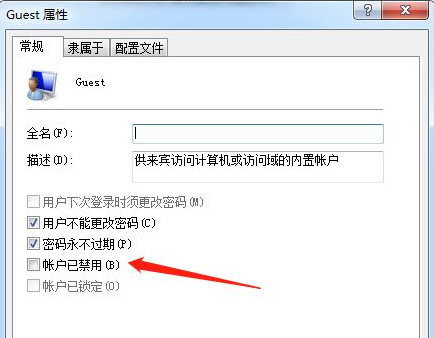
3、打开管理找到本地用户和组,在Guest点击属性,把账户已经用给勾掉。
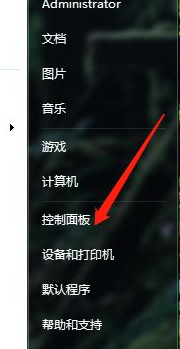
4、然后打开控制面板,找到管理工具。
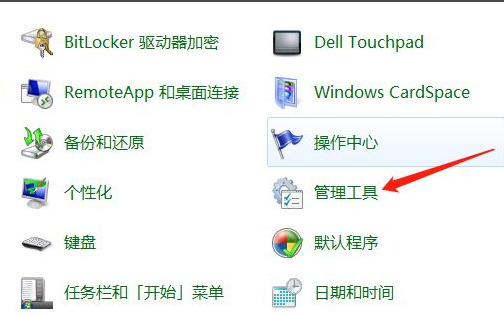
5、点开管理工具,点击本地安全策略。
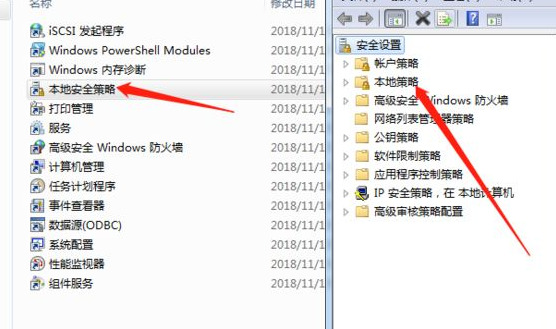
6、展开分配用户权限,找到‘拒绝从网络访问此计算机’,把Guest用户删除。
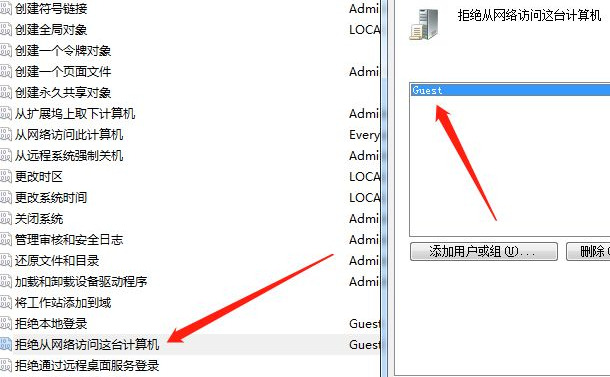
7、然后重启计算机,再次访问你的共享打印机时就可以直接打印不用再次输入密码。输入一词以后,就不用再次输入了。
方法二:
1、打开win7桌面的此电脑或者计算机,选择管理打开。
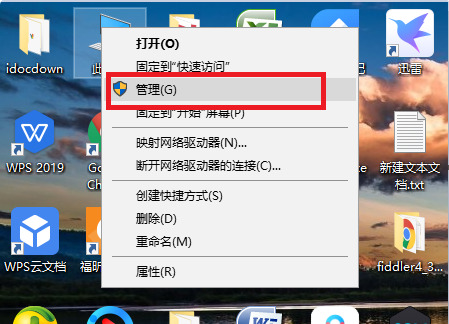
2、然后在计算机管理界面点击“用户”打开。

3、接着选择点击“Guest”选项打开。
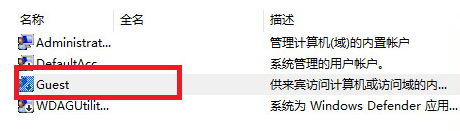
4、按照图中所示,取消所有勾选。
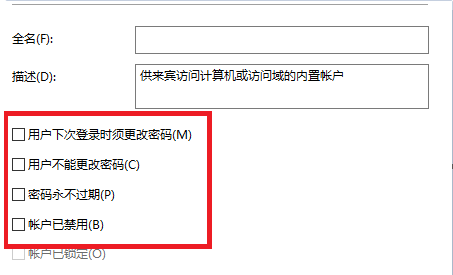
5、最后在图中所示不设置密码,点击“确认”按钮。
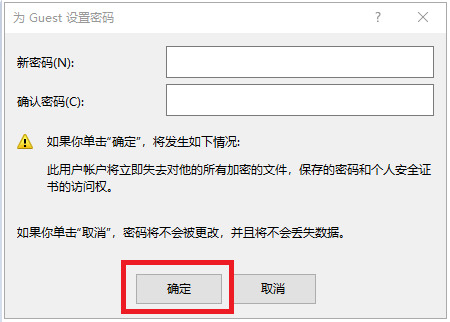
6、如果以上操作还是需要输入密码的话,还可以按照以下操作选择删掉guest账户。打开win7电脑开始菜单,选择控制面板打开,找到管理工具打开后,选择点击本地安全策略。
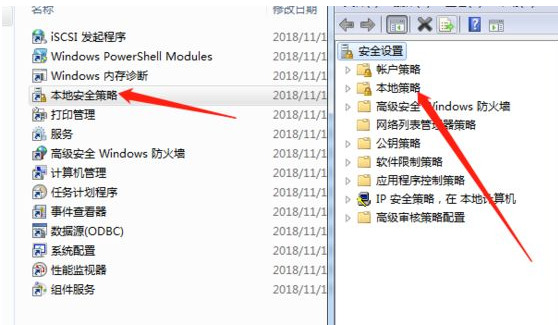
7、展开分配用户权限,找到‘拒绝从网络访问此计算机’,然后把Guest用户删除。
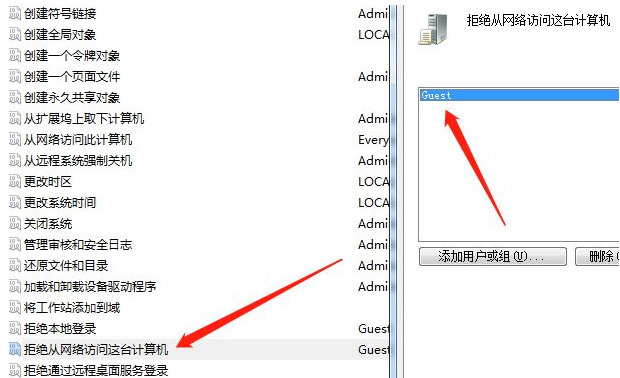
8、重启计算机,等到再次访问共享打印机时就可以不用输入密码直接打印。输入一次以后就不用再次输入了。
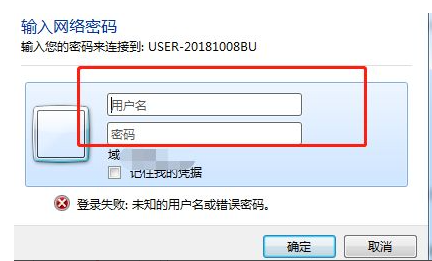
共享电脑需要输入账号密码怎么办
1. 局域网共享个别电脑需要输入账号密码
具体步骤如下。
设置不需要每次输入密码即可访问共享文件的步骤如下:(必须以管理员身份进行登录,才能执行下面这些步骤)
(1)单击“开始”按钮,键入gpedit.msc,然后按Enter。如果系统提示您输入管理员密码或进行确认,请键入密码或提供确认。
(2)点击“计算机配置”—“管理模板”—“系统”—“凭据分配”,双击右边窗口的“允许分配保存的凭据用于仅NTLM 服务器身份验证”。
(3)在弹出的窗口中选中“已启用”,再单击“显示”,在弹出的窗口中,输入“TERMSRV/*”。
(4)使用“gpupdate /force”命令刷新组策略或者重启计算机,那按照下面的步骤继续操作: 运行--输入:control userpasswords2 回车,选择高级选项卡。
至此设置完毕,以后你每次访问共享文件就不需要输入密码了。但是相应的,共享文件的安全性也有所降低,如何保护共享文件安全呢?这就需要专门的共享文件管理软件来实现了,例如有一款“大势至共享文件夹管理软件”
2. windows 共享如何设置必须输入用户名密码
1、win7 以上的系统,打开高级网络共享中心,高级共享设置;(家庭或工作,公用网络),设置启用网络发现;启用文件打印共享,……关闭密码保护共享;
2、设置文件共享;共享访问,基于组策略网络访问的两种方式,一种是guest 仅来宾(推荐)此种方式访问来宾权限,另一种是经典本地用户;
3、guest账户确定是启用状态(而且此用户不能设置密码),运行gpedit.msc windows 设置 --安全设置--本地策略--安全选项--网络访问:本地账户共享和安全的模型,选择仅来宾;账户来宾状态--已启用;
运行gpedit.msc windows 设置 --安全设置--本地策略--用户权利分配---拒绝从网络访问这台计算机-如果设置了guest 将其删除;
如果是采用本地用户访问则,需要本地用户名密码验证才可以访问共享;
4、访问共享;一般推荐unc 共享访问 运行 \\共享主机ip (如\\172.16.0.254) 就会看到共享的文件;
以上是共享操作;
5、还要注意共享的权限设置,有些用户,都做好了,访问到了,发现不能操作或提示没有权限,就是文件共享权限的设置;
3. 电脑共享文件为什么提示要用户名密码
win2000以上的操作系统访问共享文件夹都要密码,用户名和密码就是你进系统的用户名和密码.如果不需要要密码,那只要取消你进操作系统的密码就可以了,别人访问你的时候只要输用户名,直接按确定就可以了。
我们可以这样设置
1. 开启guest账号。我的电脑右键--管理--本地用户和组--用户,在右边找到guest并启用。
2. 在开始--运行中输入gpedit.msc
依次展开计算机配置--windows设置--安全设置--本地策略--用户权限分配,在右边找到“拒绝从网络访问这台计算机".打开它的属性,去掉guest账号 。
4. 电脑连接共享打印机提示需要输入用户名和密码怎么办
1. 两台电脑需要在同一个局域网内,并在同一个工作组里,如果不是同一个工作组,需要把工作组改成一致,工作组以直接连接打印机的那台电脑为准。
2. 查一下与打印机连接的那台电脑的IP地址是多少,在你WIN7系统电脑的桌面空白处右击选择新建快捷方式,输入查到的IP地址,如\\192.168.0.114
3. 桌面上会多出个的图标,点击该图标进入,如果有密码的话就直接输入与打印机直接相连的那台电脑的登录密码。
4. 进入后找到被共享的打印机双击,在根据提示点是即可。如图
提示:如果是你的WIN7系统是64位的,不一定能连接的上被共享的打印机,因为有的打印机不支持64位的,将系统改成32为的即可。
5. 共享打印机时要输入用户名密码怎么办
如果知道共享打印机的机器和密码就输入原本的,
不知道的话在对方机器上面设置
一,打开控制面板-》找到“WINDOWS防火墙”(双击进入)-》单击“列外”选项卡-》将文件和打印机共享前的钩钩打上-》确认退出。
二,打开控制面板-》找到“用户账户”(双击进入)-》单击“GUEST账户”-》启用GUEST-》关闭退出
三,打开控制面板-》找到“管理工具”(双击进入)-》双击“本地安全策略”进入-》在左侧单击“本地策略”前的“+”-》1,单击左侧“用户权利指
派”。在右侧编辑区域找到“拒绝本地登陆”双击进入编辑状态,删除其中的GUEST,确认退出。找到“拒绝从网络访问这台计算机”双击进入编辑状态,删除
其中的GUEST账户,确认退出。-》2,单击左侧“安全选项”,在右侧编辑区找到“网络访问:本地账户的共享和安全模式”双击进入编辑为“仅来宾-本地
用户以来宾方式认证”。
四,再次访问局域网共享文件就不需要密码了!
6. 访问局域网电脑时需要输入用户名和密码怎么解决
一、原因:因为用户登录方式设置的问题,所以才需要输入用户名和密码。
二、解决方法步骤:
1、共享端:点击电脑左面左下角的windows开始菜单,点击运行。
2、共享端:在运行框里面输入“gpedit.msc”,打开本地组策略编辑器。
3、共享端:本地组策略编辑器中的左侧目录依次展开计算机配置>windows设置>;安全设置>;本地策略,然后单击“安全选项
4、共享端:点击右侧下拉框,找到“网络访问:本地账户的共享和安全模型”,右键>;属性,或者双击进入设置。
5、共享端:点击下拉按钮,选择“仅来宾-对本地用户进行身份验证,其身份为来宾”,点击确定。
6、访问端:刷新网络列表,重新访问局域网共享电脑,就不需要再输入账号密码了。
三、注意事项:此方法针对无法访问的情况问题出在被访问机器上
7. 电脑连接共享打印机提示需要输入用户名和密码怎么办
最低0.27元开通文库会员,查看完整内容>原发布者:汆肉 怎样解决连接共享打印机来需要输入用户名和密码局域网内,连接网络打印机时,出现Windows安全提示框,需要输入用源户名和密码,几个简单的小步骤帮您解决这个问题1.连接网络打印机出现安全提示需要输入用户名和密码。
2.打开打印机连接的主电脑,点开始百键,点击右上角用户头像,进入用户账户,点击管理其度他账户,点击Guest,启用来宾账户3.点开始,进入管理工具,点击本地安全策略,点击本地策略,然后问点击本地安全策略4.4找到:拒绝从网络访问这台计算机,然后双击,删除Guest,确定5.5完成以上步答骤,就可以在添加打印机中发现主机电脑,并顺利连接了。
Win7添加网络打印机提示输入用户名和密码怎么办
应该是360急救箱提高了你电脑网络访问的安全性,加上了身份验证机制,所以当你要访问网络资源时,需要输入用户名和密码进行验证。 1、单击“开始—运行,输入gpedit.msc 按回车。 2、计算机配置—安全设置—本地策略—用户权限指派—从网络访问此计算机,必须要有这几个用户“Administrators、Backup Operators、Everyone、Power Users、Users”。 3、计算机配置—安全设置—本地策略—安全选项—帐户:使用空白密码的本地帐户只允许进行控制台登陆,设置为“停用”;网络访问:本地帐户的共享和安全模式,设置为 经典-本地用户以自己的身份验证。 尝试用以上方式修正吧,希望能帮到你。
为什么我的共享打印机每次都要输入用户名跟密码才能用?
因为打印机所连接的电脑开启了密码保护共享,所以每次连接都会需要输入账户名以及密码。
解决连接打印机每次连接输入用户名和密码,需要关闭打印机的密码保护共享设置。
以win10为例,关闭打印机共享密码保护共享步骤如下所示:
1、在系统控制面板中选择网络和共享中心。
2、点击更改高级共享设置选项。
3、选择关闭密码保护共享。
4、点击保存修改,即可解决共享打印机每次连接需要输入用户名和密码问题。
相关推荐:
大众 ID.Buzz 电动汽车在英国开启预订:续航 415 公里,售价约 45.69 万元起
Canalys:中国疫情封锁导致生产受创,2022 年第二季度全球 PC 出货量下降 15%
win7电脑玩游戏不能全面怎么办?win7游戏窗口无法最大化解决方法
三星查找网络突破 2 亿个节点,可用于定位 Galaxy 手机、耳机等
比亚迪:上半年预计实现净利润 28 亿元-36 亿元,同比增长 138.59%-206.76%
声明:《win7使用共享打印机提示需要输入用户名和密码怎么办?》一文由排行榜大全(佚名 )网友供稿,版权归原作者本人所有,转载请注明出处。如果您对文章有异议,可在反馈入口提交处理!